
Своевременное обновление установленного в компании программного обеспечения и установка требуемых патчей – это одна из важных задач, выполнение которой позволяет избежать различных сбоев в работе программ, а также обеспечивать должный уровень безопасности. Как можно централизованно и удаленно управлять обновлениями и патчами ПО в компании? Рассмотрим на примере облачного RMM-решения Panda Systems Management.
Задача: своевременное обновление ПО
Производители программного обеспечения регулярно выпускают обновления и патчи, которые, по большому счету, преследует две цели: с одной стороны, они позволяют исправить имеющиеся ошибки в программе, с другой стороны, закрывают обнаруженные уязвимости или дыры безопасности. Поэтому неудивительно, что своевременное обновление ПО является одной из приоритетных задач.
Соответственно, для решения этой задачи требуется своевременно знать о том, доступны ли обновления/патчи, а также оперативно контролировать, какие устройства уже были обновлены, а какие – еще нет. Очевидно, что при росте парка ИТ-устройств в компании (особенно при наличии удаленных офисов) требуются инструменты централизованного и удаленного управления и контроля.
Для автоматизированного решения данной задачи предлагаем Вам обратить внимание на RMM-решения, предназначенные для удаленного и централизованного мониторинга, обслуживания и поддержки корпоративных сетей.
Предлагаем рассмотреть решение задачи по управлению патчами на примере одного из таких решений — облачного сервиса Panda Systems Management.
В своих предыдущих статьях мы подробно рассказывали о том, как можно быстро внедрить данный сервис, как осуществлять мониторинг работы сети, управлять мобильными устройствами, удаленно и централизованно устанавливать ПО и осуществлять инвентаризацию всех ИТ-активов компании. Сегодня мы остановимся именно на управлении патчами.
Кстати, Вы можете бесплатно зарегистрировать лицензии Panda Systems Management на сайте www.pandasecurity.com и вместе с нами настроить управление патчами непосредственно в Вашей сети.
Итак, поехали.
Что такое управление патчами
В данном случае управление патчами – это набор инструментов для централизованного контроля, внедрения и установки патчей и обновлений ПО. Функции управления патчами в Panda Systems Management не только облегчают решение вопросов, связанных с регулярным обновлением ПО, но также позволяют выполнять аудиты, благодаря которым быстро и легко можно получить список устройств, которые не обновлены или имеют известные уязвимости.
Как мы уже говорили, благодаря управлению патчами можно избежать конфликтов в работе ПО, а также повысить уровень безопасности корпоративной сети.
Функции управления патчами в Panda Systems Management в настоящий момент поддерживают Windows-системы и используют Windows Update API, который присутствует на всех устройствах с Microsoft Windows, где установлен агент данного решения.
Какие патчи можно внедрять/применять?
Panda Systems Management позволяет Вам централизованно управлять всеми патчами и обновлениями, опубликованными корпорацией Microsoft в своем Windows Update. Microsoft публикует обновления для всех операционных систем Windows, поддерживаемых в настоящий момент, а также разрабатываемых корпорацией программных продуктов:
• Microsoft Office
• Microsoft Exchange
• SQL Server
• Windows Live
• Windows Defender
• Visual Studio
• Zune Software
• Virtual PC
• Virtual Server
• CAPICOM
• Microsoft Lync
• SilverLight
• Windows Media Player
• …и другие
Внедрение и установка патчей
Panda Systems Management предлагает три взаимодополняющих метода управления патчами. Каждый из них имеет различные функции для адаптации всех возможных потребностей и/или сценариев.
• Ручное управление патчами
• Политика Windows Updates
• Политика Patch Management
Управление патчами с помощью политик Windows Update и Patch Management являются взаимоисключающими. Рекомендуется отключать Windows Updates при использовании политик Patch Management для обновления операционных систем Windows, иначе это может привести к непредсказуемым последствиям.
Процедуры, описанные ниже, могут конфликтовать с другими процедурами, которые определены производителями стороннего ПО, например, как политики Windows Update, определенные в GPO. Поэтому рекомендуется отключать политики сторонних производителей, которые могут препятствовать политикам, определенным в Panda Systems Management.
Сравнительная таблица методов

Метод 1: Ручное управление патчами
Общее описание
Ручное управление патчами позволяет Вам отдельно выбрать патчи, которые требуется установить, в соответствии с критерием, применяемым администратором. Этот метод позволяет достичь максимальной гибкости, т.к. все время отображаются все патчи, установленные на каждом устройстве, а также патчи, ожидающие установки.
Этот метод может быть применим на любом уровне: Account, Site или Device. Таким образом, Вы можете выбрать патчи для определенного устройства (уровень Device), для определенной группы устройств или проекта (Site) или же для всех устройств, которые управляются Вами в рамках Вашего аккаунта в Panda Systems Management (Account).
Доступ к ручному управлению патчами
Вне зависимости от выбранного уровня, ручной метод доступен при открытии закладки Manage.
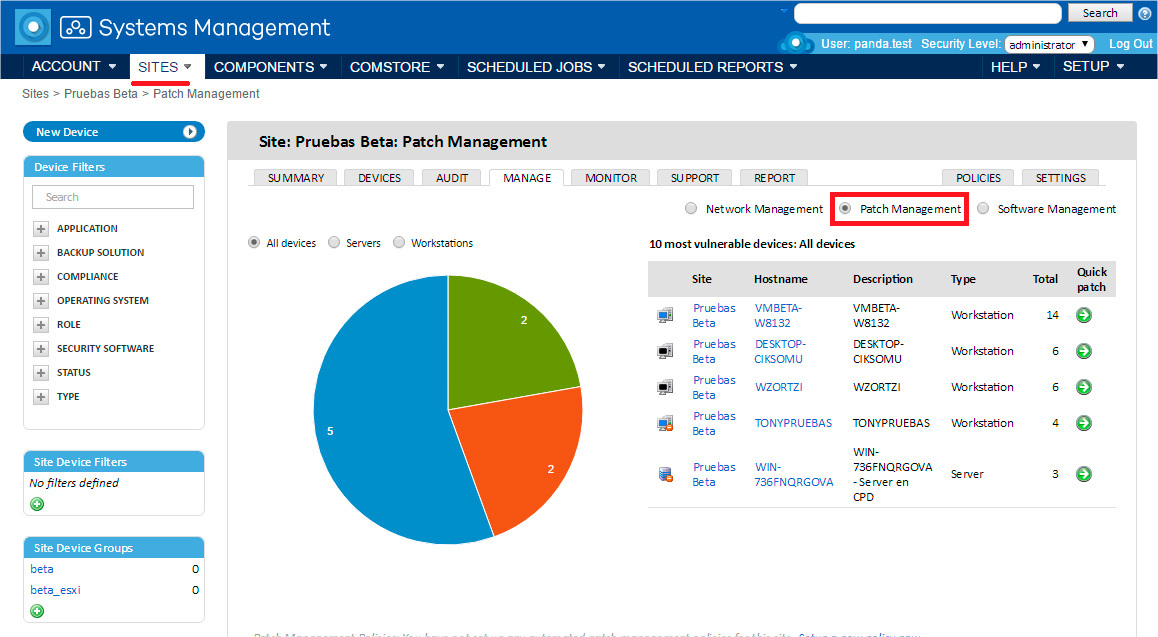
Доступные действия
Выбор доступных действий осуществляется с помощью иконок, размещенных в панели действий.
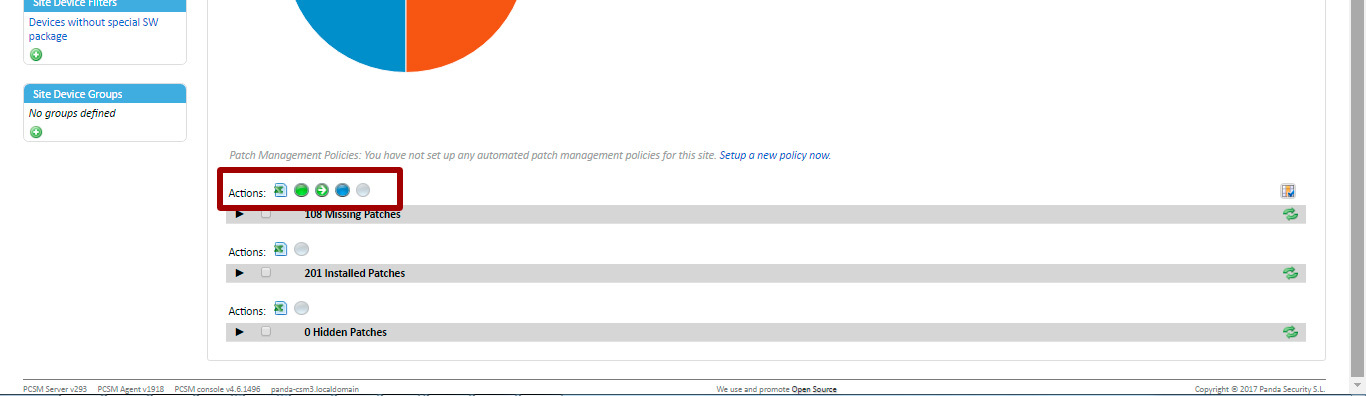
Разрешить патч (Approve Patch)
Выберите патч и нажмите зеленую иконку. В результате этого патч будет ожидать установки. Разрешенные вручную патчи устанавливаются в тот момент времени, как настроено на закладке Manage на уровне Account.
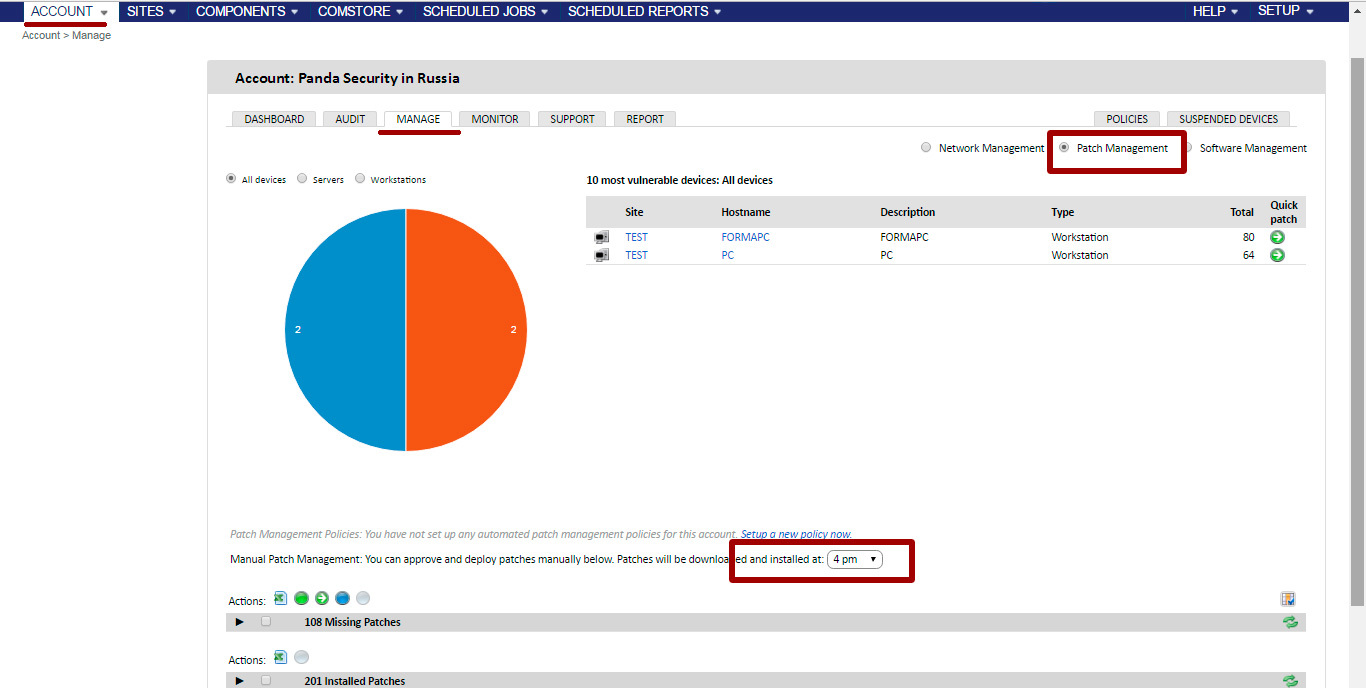
Обратите внимание, что время для установки патчей, настроенных вручную, Вы можете настроить только на уровне всего аккаунта. Таким образом, все вручную управляемые патчи для всех устройств в рамках аккаунта будут устанавливаться в одно и то же время.
Скрыть патч (Hide patch)
Выберите патч и нажмите синюю иконку, чтобы скрыть патч из списка доступных патчей.
Быстрая установка патчей (Quick patch)
Выберите патч и нажмите зеленую иконку со стрелочкой, чтобы сразу же установить патч, не дожидаясь времени, настроенного для установки всех вручную разрешенных патчей (на уровне Account на закладке Manage).
Сбросить выбор патчей (Reset patch)
Нажмите белую иконку, чтобы сбросить выбор патчей.
Просмотр патчей
Все опубликованные патчи сгруппированы в три раскрывающихся списка в зависимости от их статуса по отношению к управляемому устройству.
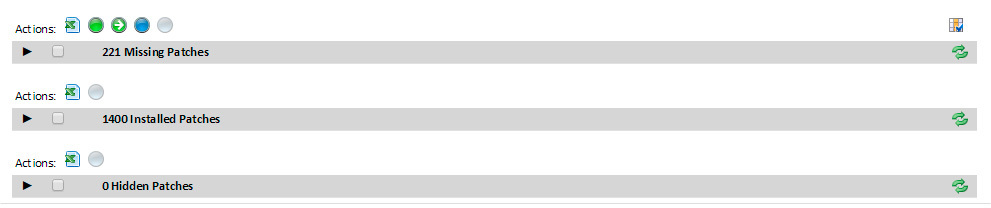
Статусы:
• Missing Patches: Патчи, которые еще не были установлены на устройствах, принадлежащих данному уровню. На уровнях выше уровня Device также показывается количество устройств, на которых каждый конкретный патч еще не был установлен.
• Installed Patches: Патчи, которые уже были установлены на выбранном уровне. На уровнях выше уровня Device также показывается количество устройств, на которых каждый конкретный патч уже был установлен.
• Hidden Patches: Патчи, которые администратор решил скрыть в связи с тем, что их не требуется применять и по ним не требуется получать напоминания.
Чтобы упростить поиски, при раскрытии каждого списка доступна дополнительная информация по патчам, а также доступна дополнительная панель управления для фильтрации списка патчей.

Эта дополнительная панель управления позволяет Вам легко выбрать в списке те патчи, которые соответствуют следующим критериям:
• Severity: позволяет выбрать степень критичности патча, установленный корпорацией Microsoft: Critical (Критический), Important (Важный), Moderate (Умеренный), Low (Низкий) и Unspecified (Не определенный). Кстати, надо отметить, что Microsoft, как правило, устанавливает степень критичности только для патчей безопасности, а потому остальные патчи обычно имеют степень Unspecified.
• Reboot required: если устройство должно быть перезагружено после применения патча.
• User input required: если для применения патча требуется участие пользователя.
• Category: позволяет выбрать патчи, которые применяются к определенной программе.
Panda Systems Management по каждой записи предоставляет следующую информацию:

• Check: чекбокс для выбора патча.
• Action icon: отображается иконка, соответствующая статусу патча. У тех патчей, которые ожидают установку, данная иконка будет зеленым цветом, у скрытых пачтей – синяя и т.д.
• Title: полное название патча в соответствии с информацией от Windows Update.
• Severity: степень критичности патча по информации от Windows Update.
• Reboot: в том случае, если после установки патча требуется перезагрузка устройства, в данном столбце будет показываться галочка.
• User input: показатель того, требуется ли вмешательства пользователя для установки патча (диалоговые окошки для разрешения установки, EULA и пр).
Когда применяется данный метод
Можно использовать данный метод в том случае, если администратору требуется очень точный контроль над применением патчей на управляемых устройствах.
Метод 2: Политика Windows Update
Общее описание
Политика Windows Update разрешают централизованную конфигурацию функций Windows Update на устройствах Windows в корпоративной сети. Данная политика доступна на уровнях Account и Site.
Доступ к методу Политика Windows Update
Чтобы воспользоваться данным методом, необходимо создать политику Windows Update на уровне Account или Site. Для этого на соответствующем уровне на закладке Policies нажмите кнопку для добавления политики (на приведенном ниже рисунке представлен пример добавления новой политики на уровне Site, нажатием кнопки New Site Policy…).

После этого в выпадающем окне необходимо указать название политики и выбрать тип политики Windows Update.

В результате этого откроется окно, в котором Вы можете централизованно настроить поведение Windows Update на всех устройствах, к которым будет применена данная политика. Политики Windows Update настраиваются аналогичным образом, как и ресурсы Windows Update на каждом индивидуальном устройстве Windows.
Windows Update классифицирует патчи по трем категориям:
• Important (Важные)
• Recommended (Рекомендуемые)
• Optional (Не обязательные)
Только важные и рекомендуемые патчи могут быть установлены автоматически. Остальные патчи будут установлены вручную с устройства пользователя или через Panda Systems Management при использовании других методов управления патчами.
Все настройки данной политики являются транспозицией функций Windows Update на устройствах Windows. Таким образом, все указанные действия относятся к устройствам, а не к Агенту или Консоли управления.
Несмотря на то, что настройки политики одинаковы для всех устройств, поведение Windows Update на каждом устройстве может незначительно варьироваться в зависимости от версии операционной системы Windows.
Итак, окно с настройками политики:
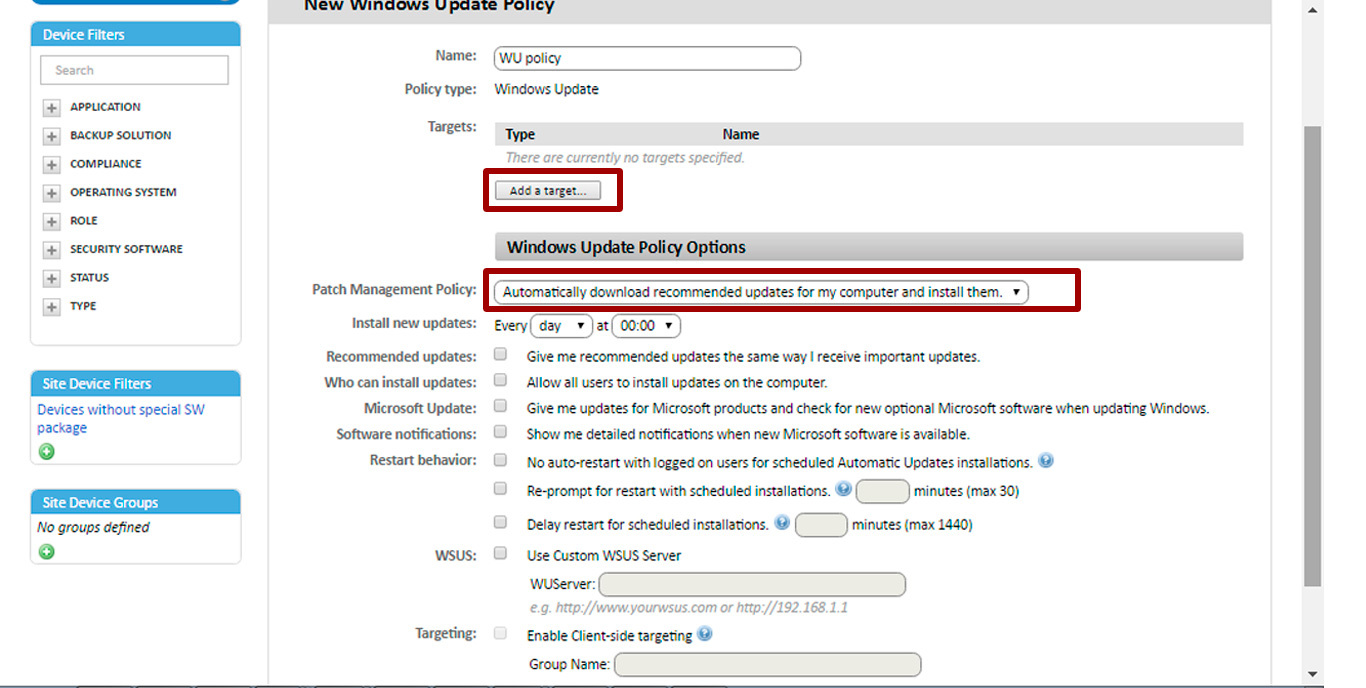
Ниже приводим описание некоторых опций политики:
• Add target: позволяет Вам добавить фильтры или группы, которые ограничивают область применения политики
• Patch Policy: позволяет Вам указать основное поведение Windows Update на каждом устройстве в отношении к патчам, которые классифицированы корпорацией Microsoft как “Important” (Важные): автоматически скачивать и устанавливать, ручное скачивание и выбор пользователем, уведомлять без скачивания, отключить Windows Update. При этом, чтобы предотвратить пересечение политик в том случае, если Вы уже используете другой метод обновления патчей с помощью Panda Systems Management или сторонних продуктов, рекомендуется создать политику Windows Update со значением данного параметра “Disable Windows Update”
• Install new updates: укажите периодичность установки патчей
• Give me recommended updates the same way I receive important updates: применяет параметр политики, указанный в опции Patch Policy, как для важных патчей, так и для рекомендованных
• Allow all users to install updates on the computer: разрешает пользователям вручную устанавливать патчи
• Give me updates for Microsoft products and check for new optional Microsoft software when updating Windows: проверяет необязательные патчи, основные патчи для других продуктов Microsoft
• Show me detailed notifications when new Microsoft software is available: показывает пользователю подробные уведомления в том случае, когда доступно новое ПО Microsoft
• No auto-restart with logged on users for scheduled automatic updates installations: если выбрана эта опция, то после установки патчей пользователь уведомляется о том, что необходимо перезагрузить ПК. Если опция не включена, то в этом случае после установки патчей пользователь будет уведомлен о том, что его ПК будет перезагружен через 5 минут
• Re-prompt for restart with scheduled installations: предлагает указать, за какое количество минут Windows Update предложит пользователю перезагрузить ПК в том случае, если были установлены патчи, требующие перезагрузки устройства
• Delay restart for scheduled installations: определяет количество минут, в течение которых после установки патчей система будет ожидать перезагрузки. Если ничего не указано, то используемое по умолчанию время – 15 минут
• WSUS: разрешает использовать альтернативный локальный или удаленный сервер Windows Server Update Services для того чтобы минимизировать загрузку индивидуальных патчей на каждое устройство в сети
• Enable Client-Side Targeting: если используется WSUS-сервер с включенной опцией Client-Side Targeting, то группы и устройства, которые они содержат, будут вручную определены на WSUS-сервере. Этот параметр позволяет Вам указать группы, к которым принадлежат устройства, где будет применена данная политика (для разделения используйте запятую). При этом если некоторые или все устройства, на которых должна быть применена политика Windows Update, не совпадают с теми устройствами, что настроены в группах WSUS, то к таким устройствам политика применяться не будет.
Когда применяется данный метод
• Если администратору необходимо гарантировать, что все важные патчи автоматически устанавливаются на всех устройствах в сети, при этом пользователи не могут помешать этому
• Если администратору не требуется контролировать каждый установленный патч и он может делегировать решение об установке патча корпорации Microsoft в соответствии с их классификацией патчей в качестве важных или рекомендуемых
• Если не требуется автоматически устанавливать патчи, классифицированные как необязательные.
Метод 3. Политика Patch Management
Общее описание
Политики Patch Management разрешают автоматическую установку патчей аналогично тому, как это реализовано для политик Windows Update. Основное различие заключается в том, как сгруппированы патчи, которые необходимо устанавливать. В то время как ручной способ позволяет Вам выбрать применение каждого отдельно взятого патча, а политика Windows Update позволяет Вам применять патчи по уровню (важные, рекомендованные или необязательные), то политика Patch Management позволяет Вам выбрать патчи, которые необходимо применить, группируя их более гибким способом: по названию, описанию, размеру, типу и пр.
Данный метод поддерживается на уровнях Account и Site.
Доступ к методу Политика Patch Management
Чтобы воспользоваться данным методом, Вам необходимо на уровне Account или Site создать новую политику с типом Patch Management.
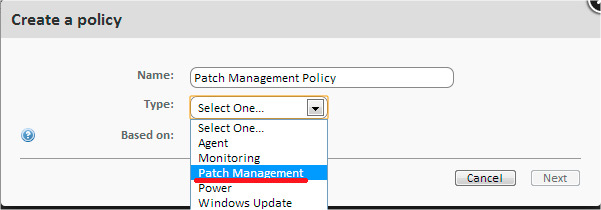
В результате этого появится окно, в котором Вы сможете централизованно настроить поведение политики управления патчами для всех устройств, к которым будет применена данная политика.
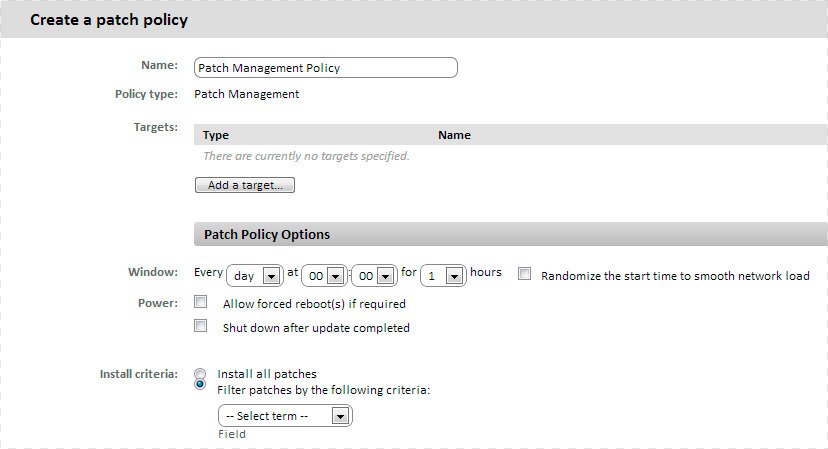
• Add target: позволяет Вам добавить фильтры или группы, которые ограничивают область применения политики
• Shedule Options: позволяет Вам указать время применения патчей. Нажмите Click to change в блоке Shedule для отображения формы, где Вы сможете выбрать интервал установки патчей и периодичность

В появившейся форме слева выберите периодичность, в зависимости от которой будет изменяться правая часть формы, позволяя Вам указывать точные дату и время, когда патчи должны быть установлены.
• Install criteria: позволяет Вам выбрать патчи для установки на устройство. Здесь предусмотрено три опции:
— Install all patches: устанавливает все выпускаемые патчи
— Filter patches by: позволяет Вам настроить фильтр с одним или несколькими критериями: категория, условие (в зависимости от выбранной категории) и объект поиска (также зависит от выбранной категории).

Вы можете создать сложные критерии выборки, настроив несколько категорий с логикой применения И/ИЛИ (соответствует положению переключателя AND/OR). Вы также можете настроить различные значения для каждой категории с помощью логических операторов AND/OR.
Когда применяется данный метод
• Если администратору необходима более высокая гибкость по сравнению с методом Политика Windows Update
• Если администратору необходимо автоматически и централизованно устанавливать все патчи без исключения.
Аудиты
На закладке Manage на уровне сайта или аккаунта Вы можете одним взглядом оценить статус всей сети в плане обновления приложений.
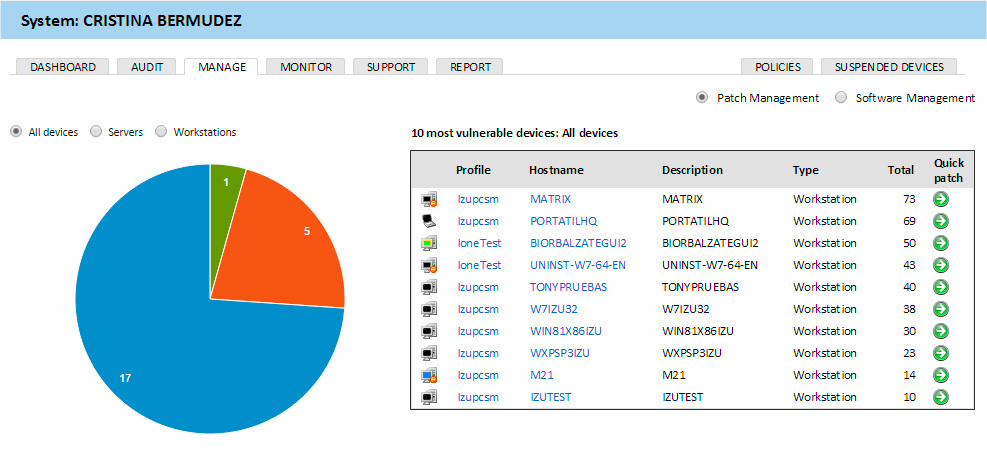
Критерии выбора позволяют показывать информацию по всем устройствам, только серверам или только рабочим станциям на сайте или в рамках всего аккаунта.
В зависимости от критериев выбора в круговой диаграмме ниже будет показываться соответствующая статистика. При этом синим цветом показывается количество устройств с неустановленными некритическими обновлениями, оранжевым цветом показывается количество устройств с неустановленными критическими обновлениями, а зеленым цветом показывается количество устройств, которые являются полностью обновленными.
Справа от круговой диаграммы показывается список 10 наиболее уязвимых устройств в зависимости от критериев выбора. Если Вы нажмете на интересующий Вас сегмент на круговой диаграмме, то данный список обновится, и он будет показывать информацию только по данному сегменту.
Если в данном списке нажать на название в столбце Hostname, то Вы перейдете в детальную информацию по данному устройству для того, чтобы посмотреть, какие конкретно патчи на данном устройстве не были установлены, и разрешить требуемые патчи.
Если в данном списке нажать на зеленую иконку со стрелкой в столбце Quick patch, то в этом случае на данном устройстве незамедлительно будут применены патчи в соответствии с выбранными критериями (критические или некритические) в зависимости от того, кликнули ли Вы на синем или оранжевом сегменте круговой диаграммы.
Заключение
Современные комплексные RMM-решения позволяют централизованно решать одну из важных задач любого ИТ-департамента: обеспечение своевременного обновления установленного в корпоративной сети ПО во избежание проблем в его работе и устранению известных брешей безопасности и уязвимостей. Не трудно понять, что эффективное решение поставленной задачи позволяет повысить эффективность работы сотрудников компании, а значит, и ее конкурентоспособность.
Кстати, во второй половине февраля станет доступна новая версия Panda Systems Management, в которой будут внесены определенные изменения в управление патчами, что позволит сделать этот процесс еще более управляемым, простым и эффективным.
Добивайтесь большего, делая меньше!
Поделиться с друзьями
Комментарии (6)
AcidVenom
07.02.2017 14:30Какие патчи можно внедрять/применять?
• …и другие
ПО других разработчиков поддерживаются или только MS?
PandaSecurityRus
07.02.2017 14:44ПО других разработчиков поддерживаются или только MS?
Разных производителей (Java, Adobe, Chrome, Mozilla, 7zip, Opera, Oracle и т.д.)AcidVenom
07.02.2017 15:01Я правильно понимаю, что это 100%-облочное решение? То есть каждая подключенная машина будет тянуть обновления через Интернет?

PandaSecurityRus
08.02.2017 10:03+1что это 100%-облочное решение? То есть каждая подключенная машина будет тянуть обновления через Интернет?
Да, это полностью облачное решение, и это в первую очередь касается именно инфраструктуры, но тянуть патчи и обновления машины могут не только из Интернета.
Например, можно использовать локальный WSUS-сервер и указать его в настройках политики обновлений.
Кроме того, в ближайшие 2 недели выходит новая версия Panda Systems Management, в которой будет реализовано локальное кеширование. В этом случае выбранная конечная точка (сервер или рабочая станция в сети) сможет использоваться в качестве «репозитория», откуда и будут скачиваться патчи.
Вообще, в новой версии ожидается ряд улучшений, связанный с управлениями патчей.


776166
Это всё реально нужно? Для чего?
PandaSecurityRus
Это нужно для того, чтобы контролировать обновление ПО на всех устройствах, наличие незакрытых уязвимостей, а также централизованно планировать все эти обновления.
Бывают разные сети, политики и т.д.
Бывают и пользователи разные.